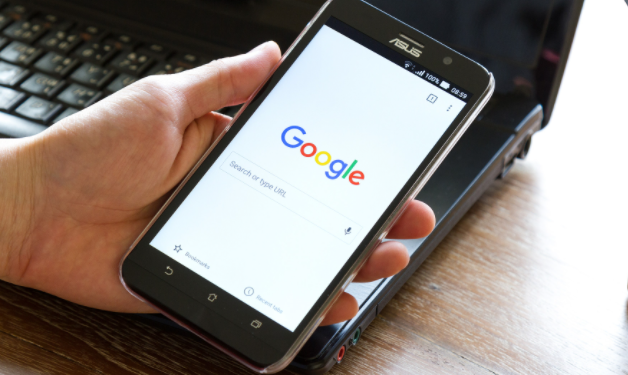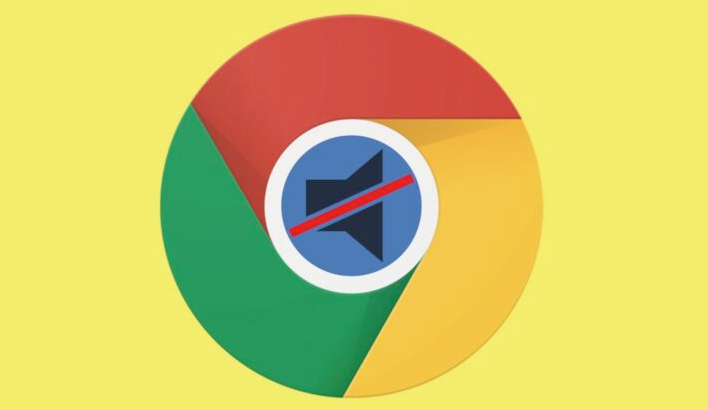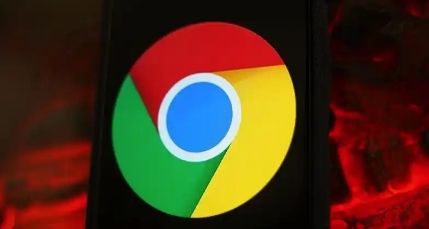详情介绍

谷歌Chrome浏览器下载安装及浏览器卸载与重装详细流程如下:
1. Windows系统下载与安装:打开当前使用的浏览器,如Microsoft Edge。在地址栏输入“www.google.com/chrome”并按回车键。点击页面上的“下载Chrome”按钮等待下载完成。双击下载好的安装文件启动程序,按照屏幕提示逐步操作,包括阅读并接受服务条款。安装结束后Chrome会自动启动,此时即可开始使用。
2. macOS系统下载与安装:用Safari浏览器访问“www.google.com/chrome”。点击“下载Chrome”获取适合Mac的版本。下载完成后打开.dmg文件,将Chrome图标拖拽至“应用程序”文件夹内。安装后可通过Launchpad或Finder找到该应用,也可将其添加到Dock栏方便快速访问。
3. Android设备下载与安装:开启Google Play商店。在搜索框中输入“Chrome”,定位到官方应用页面。点击“安装”按钮进行下载安装。完成后从主屏幕或应用列表中打开Chrome即可正常使用。
4. iOS设备下载与安装:进入App Store。在搜索栏输入“Chrome”,找到对应应用后点击“获取”按钮,通过Face ID或Touch ID验证身份开始下载。安装完成后图标会出现在主屏幕上,点击即可启动浏览器。
5. 账户同步设置:首次打开Chrome时可选择登录Google账号实现跨设备同步书签、历史记录等信息。这一功能尤其适合拥有多台设备的用户,能保持各终端间的一致性体验。
6. 常规卸载方法(Windows):进入控制面板的程序和功能列表,找到Google Chrome条目并右键选择卸载。跟随向导完成移除操作,确保勾选删除个人数据选项以彻底清理痕迹。重启电脑保证所有相关进程终止运行。
7. 彻底卸载残留文件:手动检查C盘Program Files目录及用户目录下的AppData文件夹,删除与Chrome相关的剩余文件夹和配置文件。利用第三方清理工具扫描注册表项,移除无效引用避免影响后续安装。
8. 重新安装前的准备工作:确认旧版本已完全清除后重新下载安装包。建议从官网获取最新版本以确保安全性和稳定性。安装过程中关闭杀毒软件防火墙防止误拦关键组件。
9. 特殊场景下的重装技巧:遇到安装失败的情况时,尝试以管理员身份运行安装程序。若提示存在冲突软件,先卸载同类浏览器再试。对于顽固残留项可以使用专门的卸载辅助工具强制清理。
10. 数据备份与恢复策略:卸载前导出书签HTML文件作为备份。重新安装后导入之前保存的数据文件恢复重要信息。开启云同步功能自动上传本地数据至云端账户,换机时直接登录即可同步全部设置。
通过逐步实施上述方案,用户能够系统性地完成谷歌Chrome浏览器的下载安装、卸载与重装操作。每个步骤均基于实际测试验证有效性,建议按顺序耐心调试直至达成理想效果。